Asignar conceptos periódicos para el cobro recurrente a un cliente
El programa permite generar recibos automáticos, según los conceptos que asignemos en la ficha del cliente para su cobro recurrente de forma periódicaPodemos añadir y asignar el cobro de cuotas o servicios de forma automática (ej. para el cobro de una cuota, alquiler o servicio mensual), para luego emitir de golpe todos los recibos que correspondan (sin necesidad de ir cliente por cliente). Podrá asignar uno o múltiples conceptos para el cobro, ya sea puntual o periódico, pudiéndose mezclar conforme a sus necesidades y lo que indique en la aplicación, así como aplicar impuestos (IVA o IGIC, así como retenciones de IRPF) para utilizar el recibo a modo factura. Gracias a ello, nuestro software le ahorrará mucho tiempo todos los meses con los cobros recurrentes. Gestión de conceptos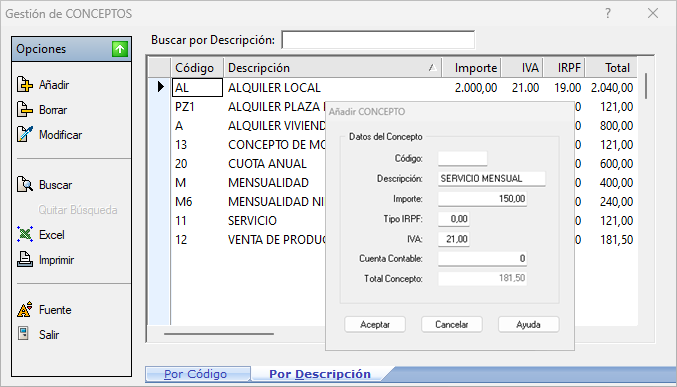 Para añadir conceptos recurrentes y generar el recibo del cliente de forma periódica, lo primero que tenemos que hacer es asegurarnos que ha dado de alta todos los conceptos en el browse Gestión de conceptos. En el menú del programa, haga clic en Conceptos. Compruebe dispone de todos los conceptos genéricos para poder continuar con la asignación. Pulse Añadir para dar de alta nuevos Conceptos. Es obligatorio indicar una Descripción e Importe para el alta. Recuerde no duplicar la descripción del concepto, ya que si quieres hacer cambios masivos, la sustitución se hace por el nombre del concepto. Cuando asignamos el concepto al cliente, podemos modificar el importe para ese cliente en concreto, aplicando algún descuento específico o importe personalizado. Asignación de conceptos periódicos al cliente Para facilitar la labor una vez damos de alta el cliente, se asignan los conceptos que queremos cobrar de forma recurrente (ya sea mensual, trimestral, anual, personalizada según se indique...). Cada concepto puede tener una periodicidad diferente. Desde el menú del programa, hacemos clic en Clientes para acceder al browse gestión de clientes con todos los clientes. Hacemos doble clic sobre el cliente que deseamos editar para asignar conceptos periódicos o modificarlos. Para ello pulsamos en la pestaña «Conceptos». 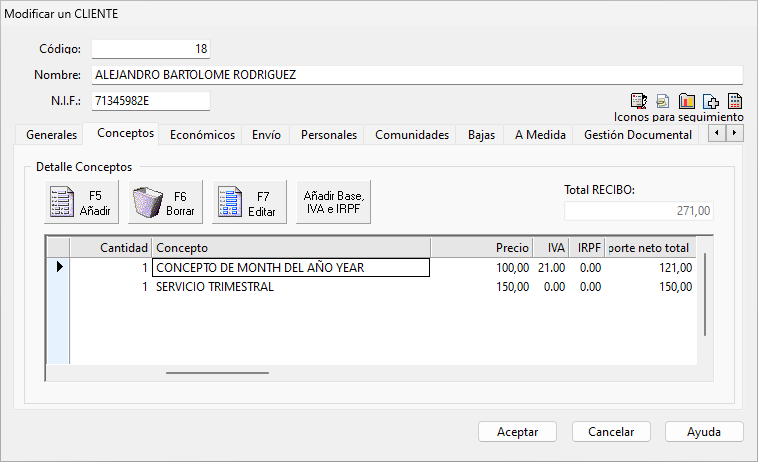 Podemos hacer doble clic sobre un concepto para modificarlo. Para añadir un nuevo concepto, pulsamos la tecla F5 o bien hacemos clic nuevamente en el botón Añadir. En la pestaña «General», revise el importe y los impuestos a aplicar a dicho concepto si proceden. No se recomienda editar la descripción. 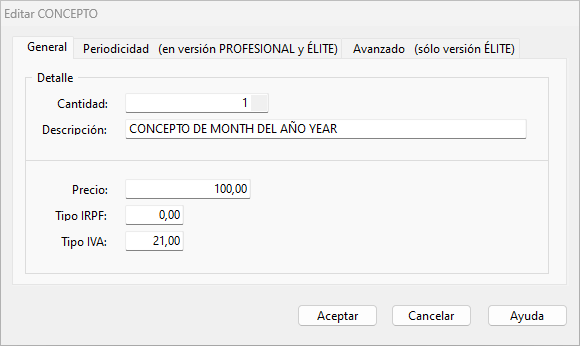 Si deseamos asignar una frecuencia o periodicidad diferente a mensual (por ejemplo si es anual sólo debe estar marcado un mes), deberá hacer clic sobre la pestaña «Periodicidad» y modificarlo a su gusto: 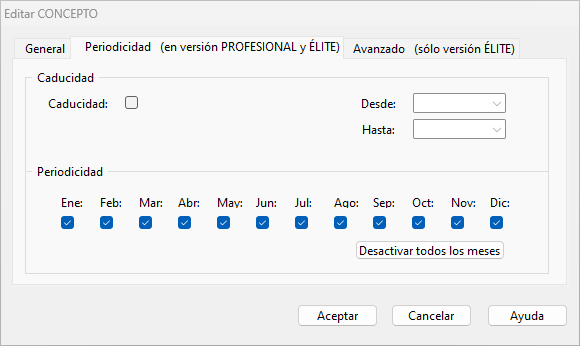 Recuerde los valores de frecuencia de periodicidad a marcar:
Tras ello pulse Aceptar y los cambios se quedarán guardados en la ficha del cliente y servirán para las nuevas remesas de recibos que genere a partir de este momento. Importante!
Asignación de conceptos periódicos masiva a los clientesEl programa permite asignar de forma masiva conceptos periódicos a los clientes. Para ello, acuda al menú Clientes -> Sustituciones y Cambios Masivos -> Añadir concepto a todos los clientes. 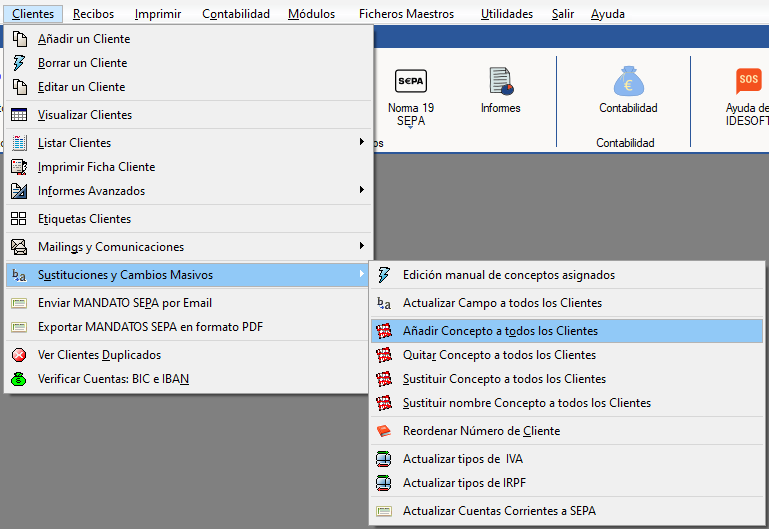 Para elegir un concepto de la base de datos, pulsamos sobre la lupa que tiene a la derecha de la descripción. De esta forma se actualizará junto con el precio. Es importante revisar la pestaña «Periodicidad» conforme se explicó previamente (en asignación individual) y marcar al menos un mes. Pulse en Aceptar. El programa le preguntará si desea crear un filtro (para asignar dicho conceptos sólo a ciertos clientes que cumplan una condición). Diga No para que comience la asignación. Al igual que asigna los conceptos de forma masiva, el grupo Clientes -> Sustituciones y Cambios Masivos presenta otras opciones que se detallan en el manual del programa, para de igual forma hacer modificaciones de conceptos o eliminaciones de forma masiva.
El paso siguiente es la generación de una remesa de recibos recurrente. Recuerde!
| |
|
|